python之PyCharm下载和安装教程
PyCharm 是 JetBrains 公司(www.jetbrains.com)研发,用于开发 Python 的 IDE 开发工具。图 1 所示为 JetBrains 公司开发的多款开发工具,其中很多工具都好评如潮,这些工具可以编写 Python、C/C++、C#、DSL、Go、Groovy、Java、JavaScript、Objective-C、PHP 等编程语言。
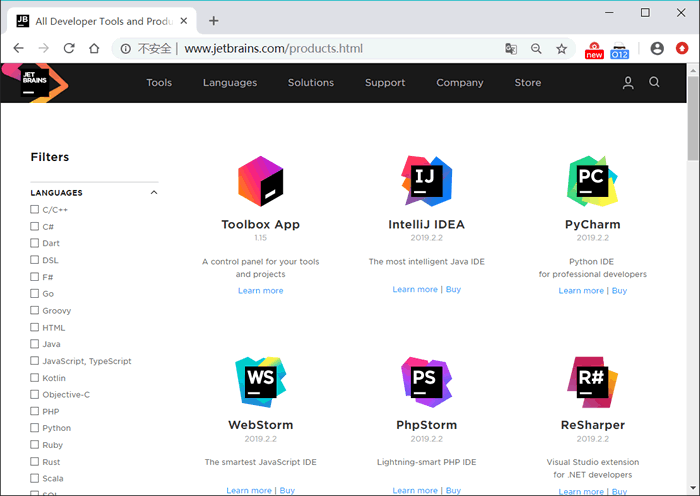
图 1 JetBrains 开发工具
PyCharm下载和安装
进入 PyCharm官方下载页面(如图 2 所示),可以看到 PyCharm 有 2 个版本,分别是 Professional(专业版)和 Community(社区版)。其中,专业版是收费的,可以免费试用 30 天;而社区版是完全免费的。
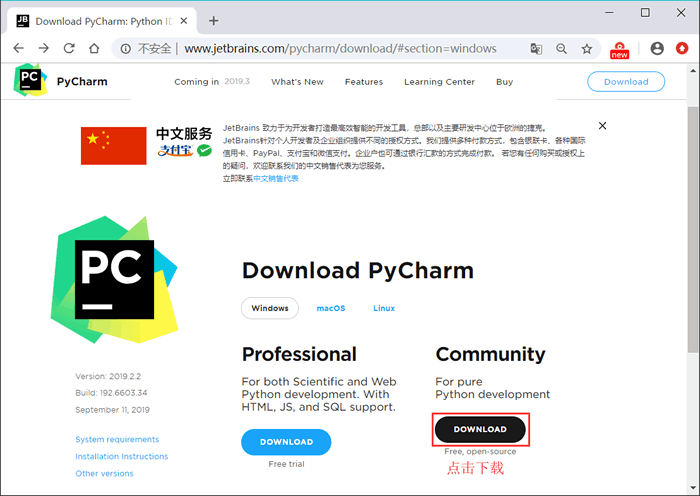
图 2 PyCharm 官方下载页面
强烈建议初学者使用社区版,更重要的是,该版本不会对学习 Python 产生任何影响。
根据图 2 所示点击“下载”按钮,等待下载完成。下载完成后,读者会得到一个 PyCharm 安装包(本节下载的是 pycharm-community-2019.2.2 版本)。双击打开下载的安装包,正式开始安装(如图 3 所示)。
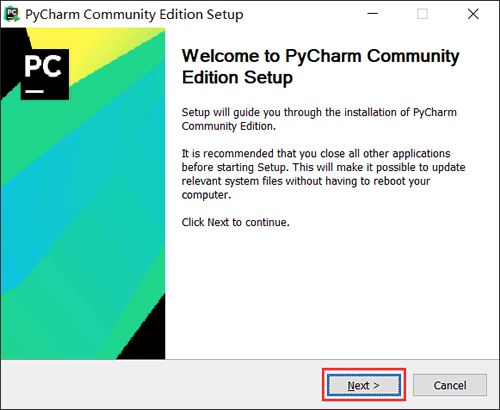
图 3 开始安装界面
直接选择“Next”,可以看到如图 4 所示的对话框,这里是设置 PyCharm 的安装路径,建议不要安装在系统盘(通常 C 盘是系统盘),这里选择安装到 E 盘。
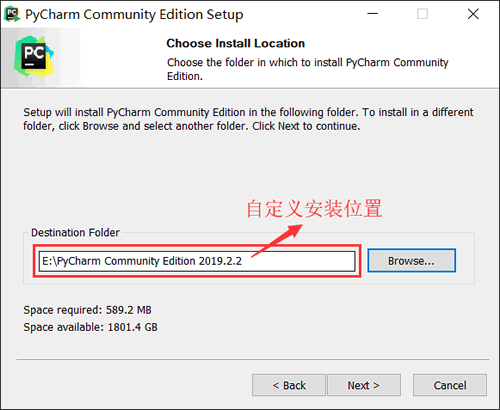
图 4 设置 PyCharm 安装路径
继续点击“Next”,这里需要进行一些设置,可根据图 5 所示,自行选择需要的功能,若无特殊需求,按图中勾选即可;
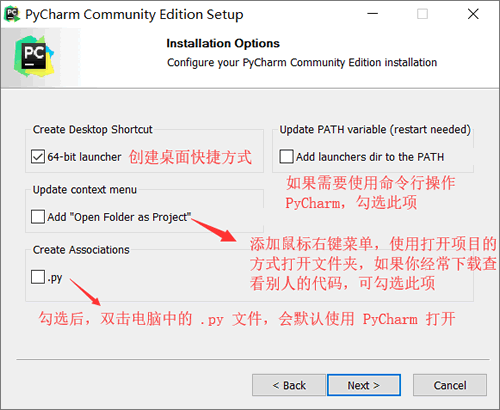
图 5 安装设置对话框
继续点击“Next”,达到图 6 所示的对话框,这里选择默认即可,点击 “Install”,并等待安装进度条达到 100%,PyCharm 就安装完成了。
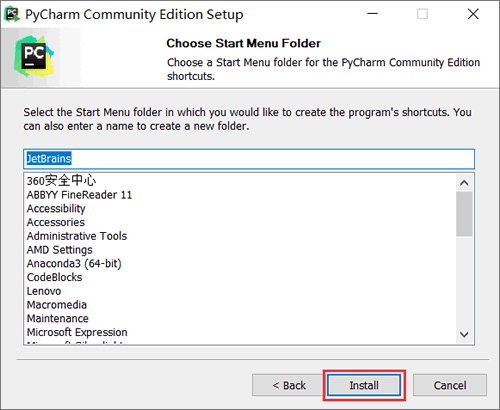
图 6 选择开始菜单文件
需要注意的是,首次启动 PyCharm,会自动进行配置 PyCharm 的过程(选择 PyCharm 界面显式风格等等),读者可根据自己的喜好进行配置,由于配置过程非常简单,这里不再给出具体图示。读者也可以直接退出,即表示全部选择默认配置。
PyCharm配置Python解释器
首先安装 PyCharm 完成之后,打开它会显示如下所示的界面:
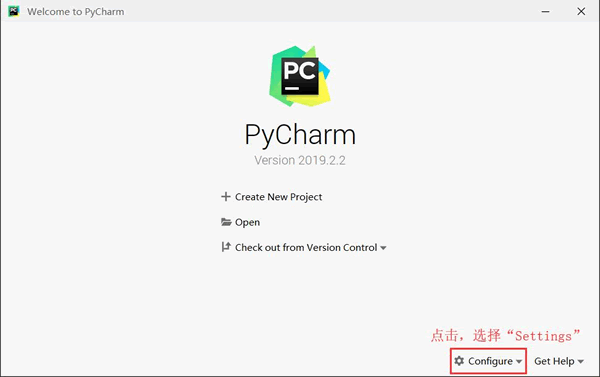
图 8 PyCharm 初始化界面
在此界面中,可以手动给 PyCharm 设置 Python 解释器。点击图 8 所示的 Configure 选项,选择“Settings”,进入图 9 所示的界面。
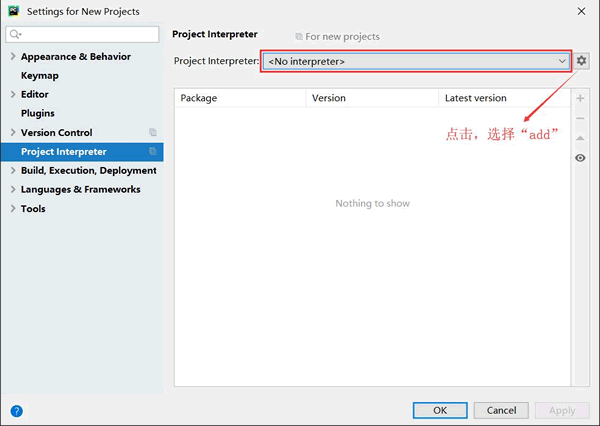
图 9 设置 Python 解释器界面
可以看到,"No interpreter" 表示未设置 Python 解释器,这种情况下,可以按图 9 所示,点击设置按钮,选择"add",此时会弹出图 10 所示的窗口。
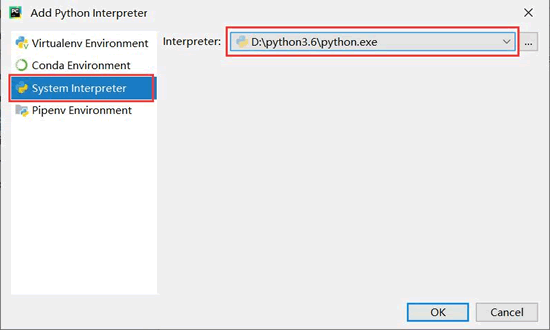
图 10 添加 Python 解释器界面
按照图 10 所示,选择“System Interpreter”(使用当前系统中的 Python 解释器),右侧找到你安装的 Python 目录,并找到 python.exe,然后选择“OK”。此时显式界面会自动跳到图 9 所示的界面,并显示出可用的解释器,如图 11 所示,再次点击“OK”。
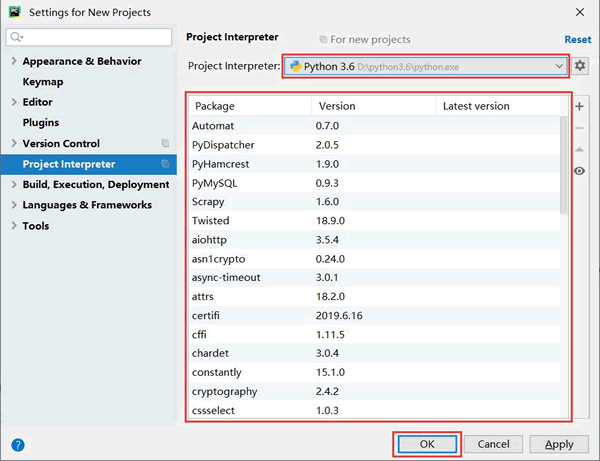
图 11 添加 Python 解释器界面
等待 PyCharm 配置成功,它会再次回到图 8 所示的界面,由此就成功的给 PyCharm 设置好了 Python 解释器。
关于如何使用 PyCharm 运行 Python 程序,可猛击《PyCharm运行Python程序》一文详细了解。
python之PyCharm下载和安装教程的更多相关文章
- python之Python Eclipse+PyDec下载和安装教程(超级详细)
Eclipse 是著名的跨平台 IDE 工具,最初 Eclipse 是 IBM 支持开发的免费 Java 开发工具,2001 年 11 月贡献给开源社区,目前它由非盈利软件供应商联盟 Eclipse ...
- python和pycharm下载与安装
python解释器 1.python的由来 Python诞生于1989年的一个圣诞节,其创作者Guido van Rossum为了打发圣诞节假期的无聊,便开始了Python语言的编写.Python第一 ...
- python之Python VS Code下载和安装教程
Visual Studio Code,简称 VS Code,是由微软公司开发的 IDE 工具.与微软其他 IDE(如 Visual Studio)不同的是,Visual Studio Code 是跨平 ...
- PyCharm下载及安装教程
pycharm官网地址 https://www.jetbrains.com/pycharm/download/#section=windows 下载社区版 选择安装路径E:\Python\pychar ...
- 非常详细的python和pycharm下载安装教程
目录 引言 为什么要学python 下载网址 python下载及安装 pycharm下载及安装 你人生中的第一句python 引言 Python诞生于1989年的一个圣诞节,其创作者Guido v ...
- Python、 Pycharm、Django安装详细教程(图文)
前言 这篇文章主要介绍了Python. Pycharm.Django安装详细教程,文中通过示例代码介绍的非常详细,对大家的学习或者工作具有一定的参考学习价值,需要的朋友们下面随着小编来一起学习学习吧. ...
- java jdk1.8 32/64位 官方绿色版下载附安装教程
java jdk1.8 32/64位 官方绿色版下载附安装教程 地址:https://www.jb51.net/softs/691593.html
- jdk8下载与安装教程
jdk8下载与安装教程下载有两种方式 一.网盘下载网盘下载链接 pan.baidu.com/s/1VQAwHS6WDjemDnKDnPIvww 提取码:f5tv二.官网下载如果想自己一步步研究亲自实 ...
- PyCharm中文下载与安装教程【2021年更新】
第一章:下载与安装 1.1 [版本介绍]多个版本的介绍与选择 Jetbrain 公司是一家专业的 IDE 生产商,只要是市面上主流的编程语言,Jetbrain 都有相应的产品. 比如:Python ...
随机推荐
- 数据库 MySQL 练习
一.sql语句基础 1.顯示德國 Germany 的人口 SELECT population FROM world WHERE name = 'Germany' 2.查詢面積為 5,000,000 ...
- c++使用cin、cout与c中使用scanf、printf进行输入输出的效率问题
在c++中,我们使用cin和cout进行输入输出会比用scanf和printf更加简洁和方便,但是当程序有大量IO的时候,使用cin和cout进行输入输出会比用scanf和printf更加耗时, 在数 ...
- window servet 2012 r2 配置php服务器环境
绑定:https://jingyan.baidu.com/article/0bc808fc2c6a851bd485b92a.html 配置环境:http://www.jb51.net/article/ ...
- QT QLabel内容太长时候使用省略号
版权声明:本文为博主原创文章,遵循 CC 4.0 BY-SA 版权协议,转载请附上原文出处链接和本声明.本文链接:https://blog.csdn.net/xiezhongyuan07/articl ...
- JAVA企业级应用TOMCAT实战(一)
一. Tomcat简介 Tomcat是Apache软件基金会(Apache Software Foundation)的Jakarta 项目中的一个核心项目,由Apache.Sun和其他一些公司及个人共 ...
- Floyd-Warshall算法正确性证明
以下所有讨论,都是基于有向无负权回路的图上的.因为这一性质,任何最短路径都不会含有环,所以也不讨论路径中包含环的情形!并且为避免混淆,将"最短路径"称为权值最小的路径,将路径经过的 ...
- 配置IIS5.5/6.0 支持 Silverlight
在安装完Silverlight1.1 Alpha后,要使自己的IIS服务器支持Silverlight的浏览还需要配置一下IIS网站的 Http头->MIME映射添加内容如下:扩展名 ...
- Linux 查看进程资源--ps、top命令
1,ps命令 ps能够给出当前系统中进程的快照.它能捕获系统在某一事件的进程状态 命令参数: a 显示所有进 ...
- java中for循环和while循环,哪个更快?--一道面试题
for的 while的
- 题目分享H 二代目
题意:有m个限制,每个限制l1,r1,l2,r2四个数,限制了一个长度为n的数第l1到r1位要与第l2到r2相同,保证r1-l1=r2-l2,求在限制下一共有多少种数 分析: 暴力的话肯定是从l1-r ...
